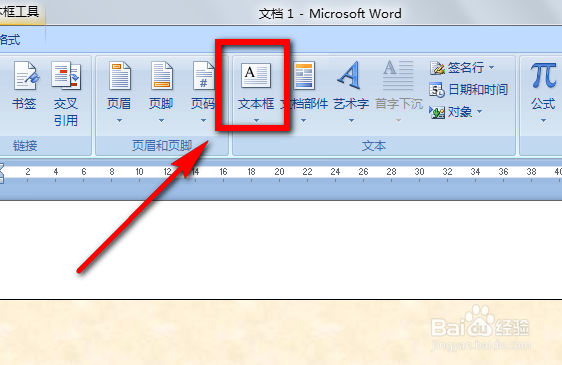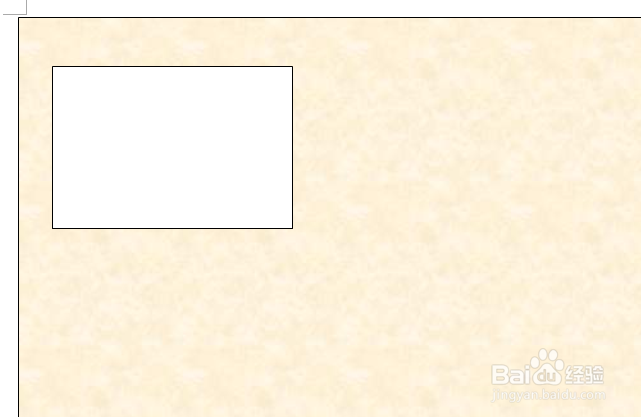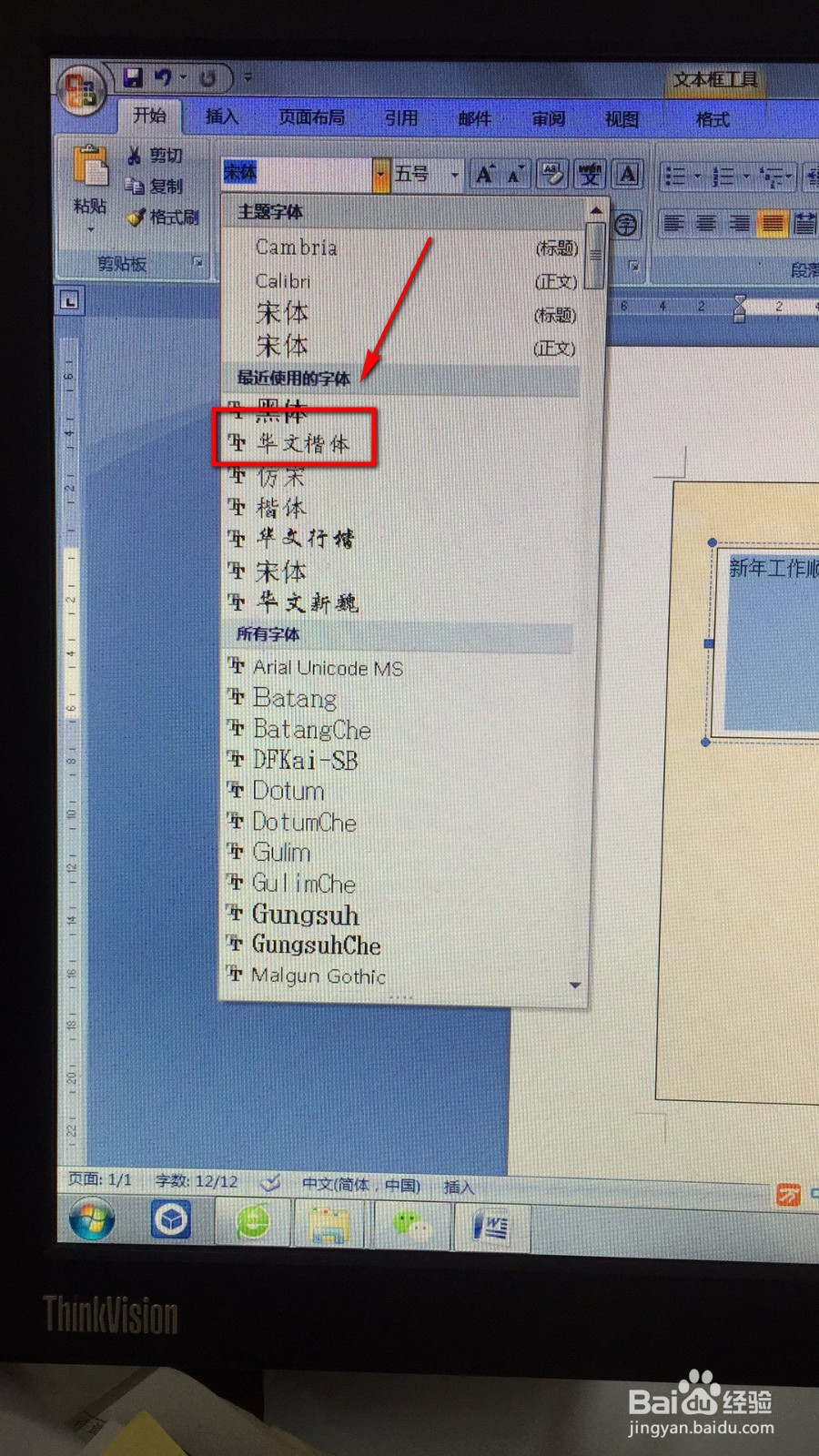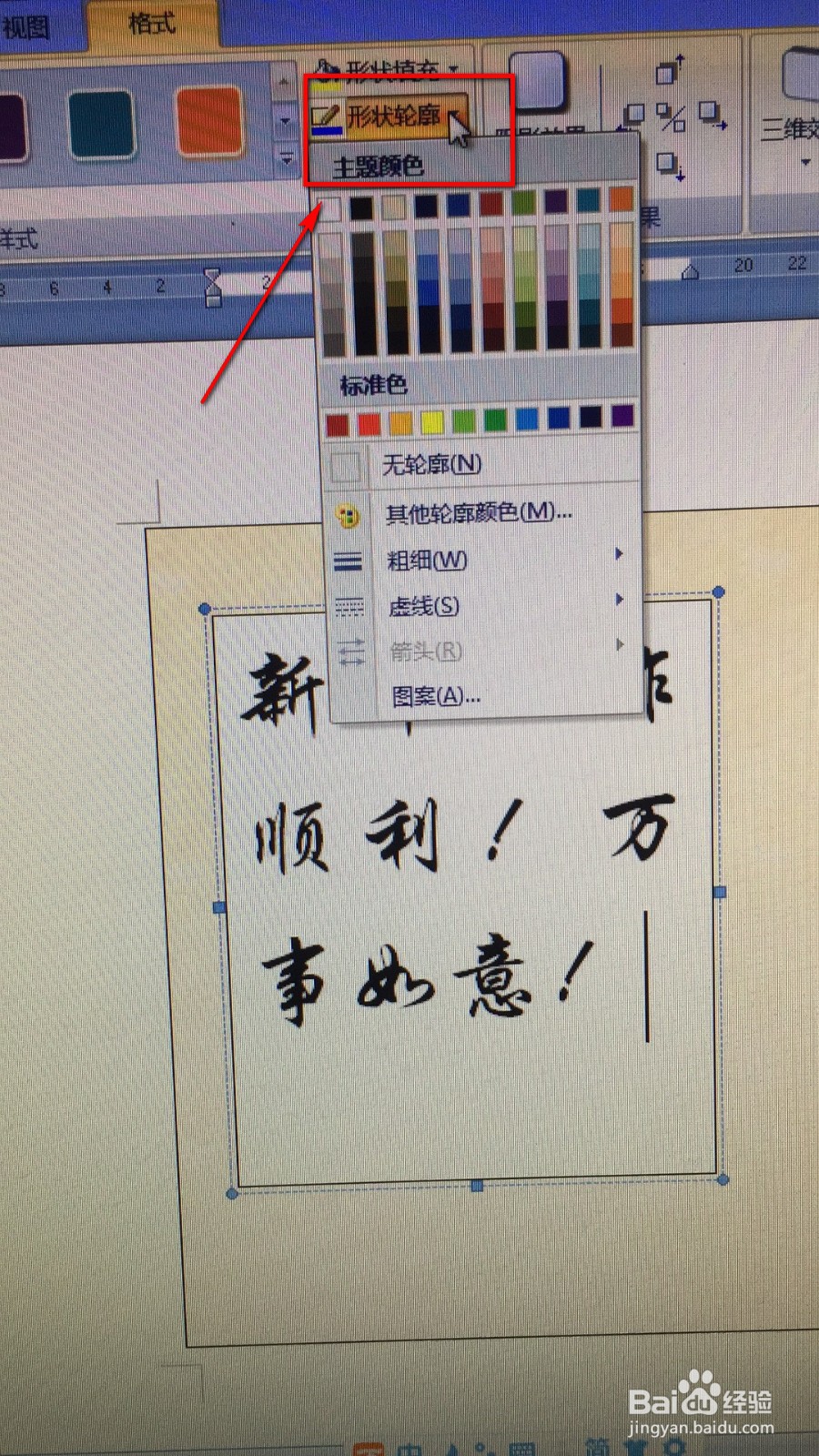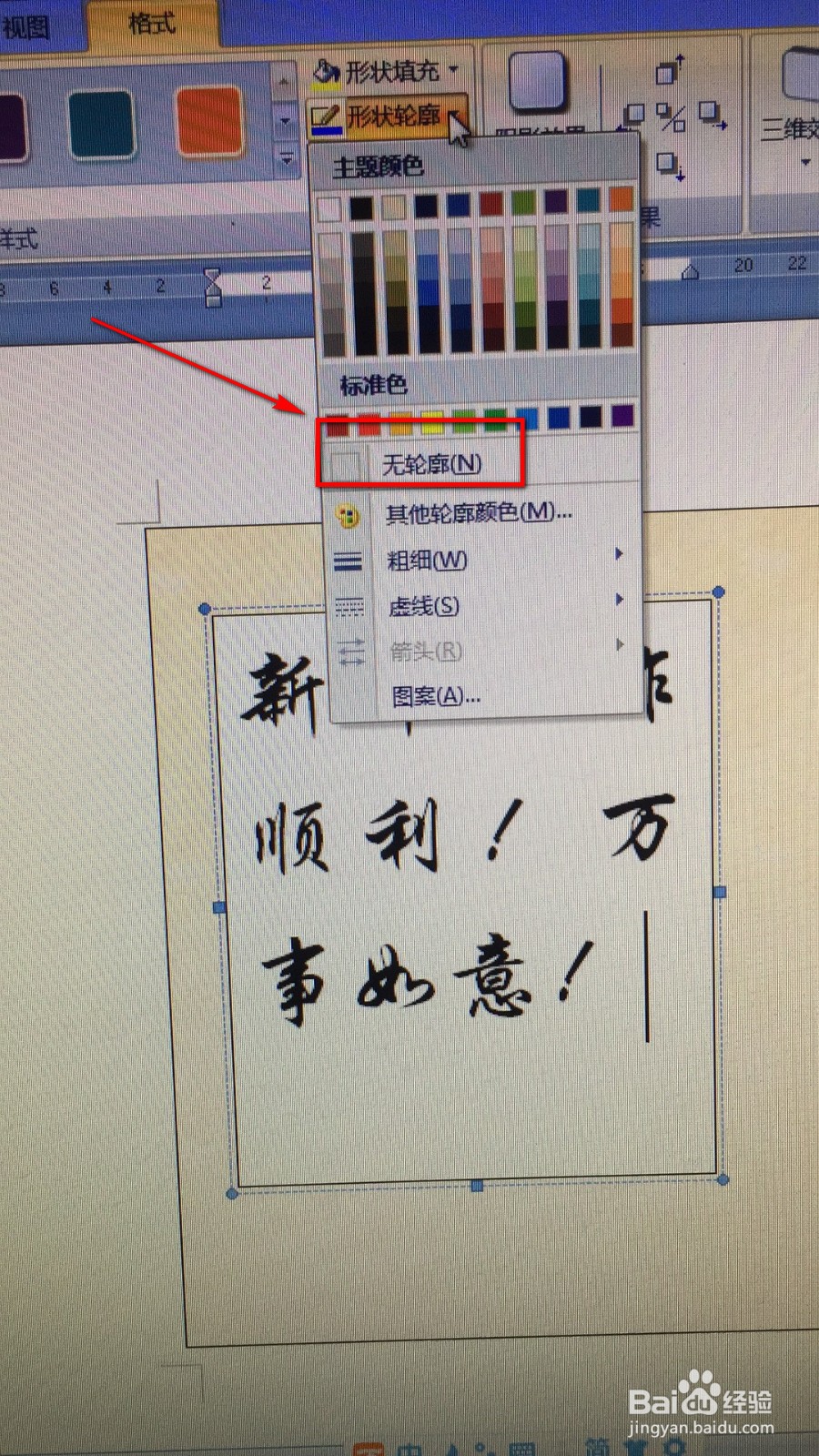在word中制作贺卡如何插入手写体祝福语
1、点工具栏的“插入”。
2、找到“文本框”点击。
3、用鼠标在窗口的合适位置拖出一个文本框。
4、在里边打入贺词。
5、选定贺词,找到工具栏上的开始,在字体框里选择“华文行书”字体。
6、在字号框里选择“初号”。
7、选中文本框,找到“形状轮廓”。
8、选“无轮廓”。
9、单击“形状填充”。
10、选“无填充颜色”。
11、总结:点工具栏的“插入”。找到“文本框”点击。用鼠标在窗口的合适位置拖出一个文本框。在里边打入贺词。选定贺词,找到工具栏上的开始,在字体框里选择“华文行书”字体。在字号框里选择“初号”。选中文本框,找到“开头轮廓”。选“无轮廓”。单击“形状填充”。选无“填充颜色”。
声明:本网站引用、摘录或转载内容仅供网站访问者交流或参考,不代表本站立场,如存在版权或非法内容,请联系站长删除,联系邮箱:site.kefu@qq.com。